Introduction
经常折腾服务器的同学对于 Proxmox VE (Proxmox Virtual Environment, PVE)想必不陌生,这个基于 debian 的虚拟化平台作为一个开源免费的方案,非常的好用。PVE 是一个完整的、开源的虚拟化服务器管理平台。它将 KVM 管理程序和 Linux Containers(LXC)、软件定义的存储和网络功能紧密集成在单个平台上。使用集成的基于 Web 的用户界面,使得用户可以轻松地管理虚拟机和容器。
之前我一直在思索如何更高效的利用囤积的 VPS,萌生了将 PVE 安装到云服务器(VPS)的想法。并在去年10月,我将这个方案(Cloud PVE)成功实现,并把个人的一些私有服务(Self Hosted Services)迁移到了在公有云上的 Cloud PVE。时隔 5 个月,距离写下本文我的 Cloud PVE 方案已经稳定运行了 148 天。说明该方案的稳定性有一定的保证,作为一个个人的云服务器管理环境,我觉得很不错,因此写下本文,分享一下这个方案。
具体来说,Cloud PVE 的个人云服务器配置方案有以下优缺点:
优点:
- 充分利用 PVE 的 Web 界面,可以非常便捷的管理虚拟化环境。
- 基于 LXC 可以对不同的服务创建各自的隔离环境。
- 能够对云服务器进行更细粒度的资源分配。
- 在国内的网络环境下,可以配置 OpenWrt in LXC,使 PVE 上的其他虚拟环境可以透明的科学上网。
缺点:
- 由于大部分云服务器不支持嵌套虚拟化,所以 Cloud PVE 只能管理和运行基于 LXC 的虚拟化方案。
- PVE本身占用内存占用略高(1G左右),不适用于配置过低的云服务器。
本文之后的内容,将具体介绍一下该方案的一些实施细节。
Install Proxmox VE
在云服务器上安装 PVE 的过程主要包括以下两步:
- 将服务器的操作系统更换成 debian。
- 根据官方文档 ,安装 PVE。
由于是在云服务器上安装 PVE,所以我们不能使用 Proxmox VE Installer 来安装 PVE,需要先安装 debian,之后在 debian 上安装 PVE 。在服务器上安装 debian 时,建议使用一些一键 dd 脚本来安装 debian 11,而不要使用服务商提供的镜像。
一些细节
- 安装 debian 11 时,请自行寻找信任的 dd 脚本将服务器更改成 debian 11。
- 由于官方文档提供的 PVE 仓库源在国外,如果服务器在国内,为了提高下载速度,我们可以使用清华大学镜像站提供的 PVE 镜像。
- 为了保证可以连接上机器,官方文档中 Create a Linux Bridge 这一步不需要完成。
Network Configuration
网络拓扑
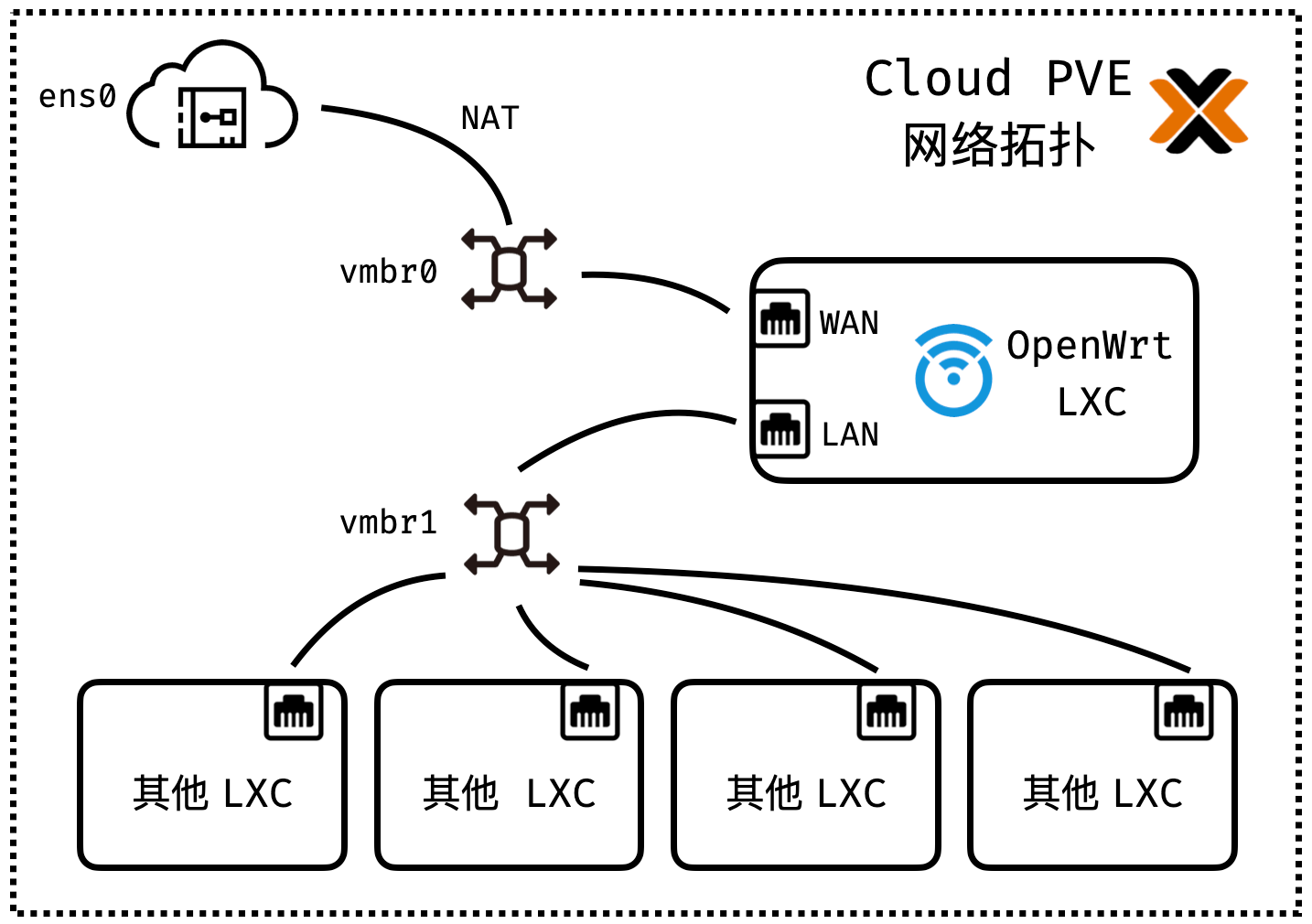
如图为 Cloud PVE 的整体网络拓扑,为了实现环境的隔离和透明科学上网,使用 OpenWrt 作为其他容器的网关。其中:
ens0是云服务器提供商分配的网卡(可能是其他名称,例如我测试环境的ens5)。vmbr0单独作为 OpenWrt 的 WAN,使用静态 IP。vmbr1作为 OpenWrt 的 LAN ,提供 DHCP。
细心的同学可以发现,为了实现对 LXC 的网络流量的透明代理,这里进行了两次 NAT。由于服务器 IP 只有一个,其中一次 NAT 不可避免,而使用 OpenWrt 作为网关的 NAT 则是这个方案的代价。
1. 配置 PVE
在 PVE 的网络设置中,分别创建 vmbr0 和 vmbr1, 并为其指定 CIDR,CIDR 由个人喜好决定。

如图,在我的演示配置中:
vmbr0的 CIDR 为192.168.100.1/24,那么 OpenWrt 的 WAN IP 就可以指定为192.168.100.2/24。vmbr1的 CIDR 为192.168.200.2/24,那么 OpenWrt 的 LAN IP 就可以指定为192.168.200.1/24,DHCP 分配的子网为192.168.200.0/24,这里指定宿主机在vmbr1上的 IP 的作用是使得宿主机可以通过vmbr1直接访问 LXC。
2. 配置 iptables
编辑 /etc/network/interfaces,在 vmbr0 的配置上添加 iptables 规则。(注意,请确认子网范围和网卡名称和机器一致!)
1auto vmbr0
2iface vmbr0 inet static
3 address 192.168.100.1/24
4 bridge-ports none
5 bridge-stp off
6 bridge-fd 0
7 post-up iptables -t nat -A POSTROUTING -s '192.168.100.0/24' -o ens5 -j MASQUERADE
8 post-down iptables -t nat -D POSTROUTING -s '192.168.100.0/24' -o ens5 -j MASQUERADE
3. 配置内核转发
修改 /etc/sysctl.conf,取消以下行的注释。
1net.ipv4.ip_forward = 1
执行 sysctl -p 使设置生效。
1sysctl -p
测试
重启机器,创建 LXC,eth0 桥接 vmbr0,指定 CIDR 为 192.168.100.3/24,网关为 192.168.100.1,可以 ping 通公网 IP 和域名,即配置成功。
OpenWrt in LXC
导入 OpenWrt
我使用的 GitHub 上他人构建的 OpenWrt,如果你能自己编译,应该也可以。选择 rootfs 下载,并在 PVE 的命令行导入。
1pct create 100 immortalwrt-x86-64-generic-rootfs.tar.gz \
2--arch amd64 \
3--hostname OpenWrt \
4--rootfs local:8 \
5--memory 512 \
6--cores 2 \
7--ostype unmanaged \
8--unprivileged 1
添加网卡
在 OpenWrt 对应的 LXC 的网络配置中,添加如下配置。其中,eth0 对应 WAN,桥接到 vmbr0,eth1 对应 LAN,桥接到 vmbr1。

配置 LAN
启动 OpenWrt,修改 /etc/config/network 中的 lan 配置,修改 ipaddr 以及 netmask,删去 option type 'bridge'。
1config interface 'lan'
2 option ifname 'eth1'
3 option proto 'static'
4 option ipaddr '192.168.200.1'
5 option netmask '255.255.255.0'
6 option ip6assign '60'
重启 OpenWrt 使得网络配置生效(可能需要在 PVE 的 Web 界面停止容器并重新启动)。
配置 WAN
使用 SSH 的端口转发,可以访问 OpenWrt 的 Web 界面。
1ssh -L 8080:192.168.200.1:80 root@cloud_pve_ip_address
访问 localhost:8080,打开 OpenWrt 的 Web 管理界面,默认用户名为 root,密码为 password。
如图,添加 eth0 作为 wan 口,协议选择静态,CIDR 为 192.168.100.2/24, 网关设置为 192.168.100.1。

创建其他容器
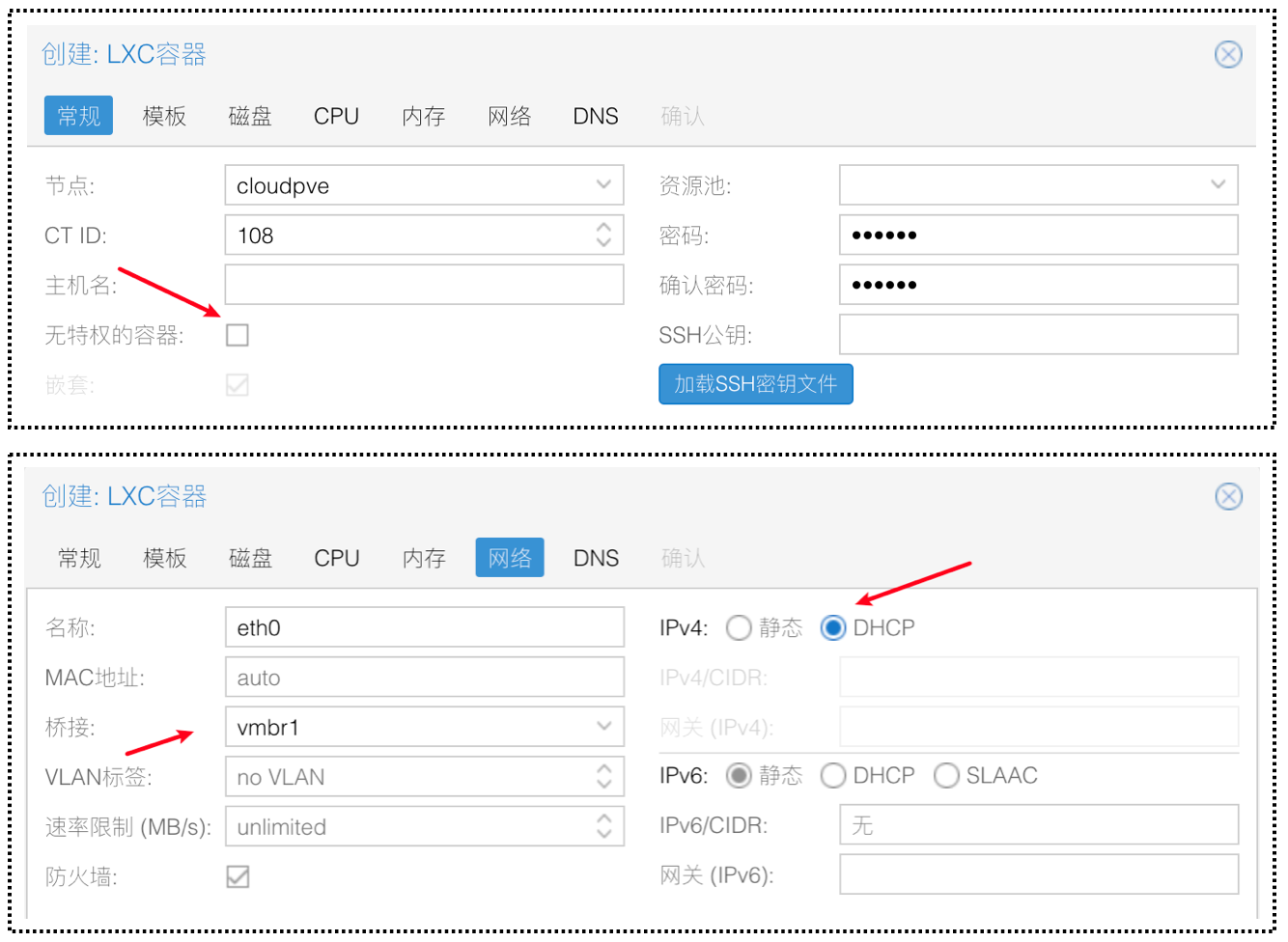
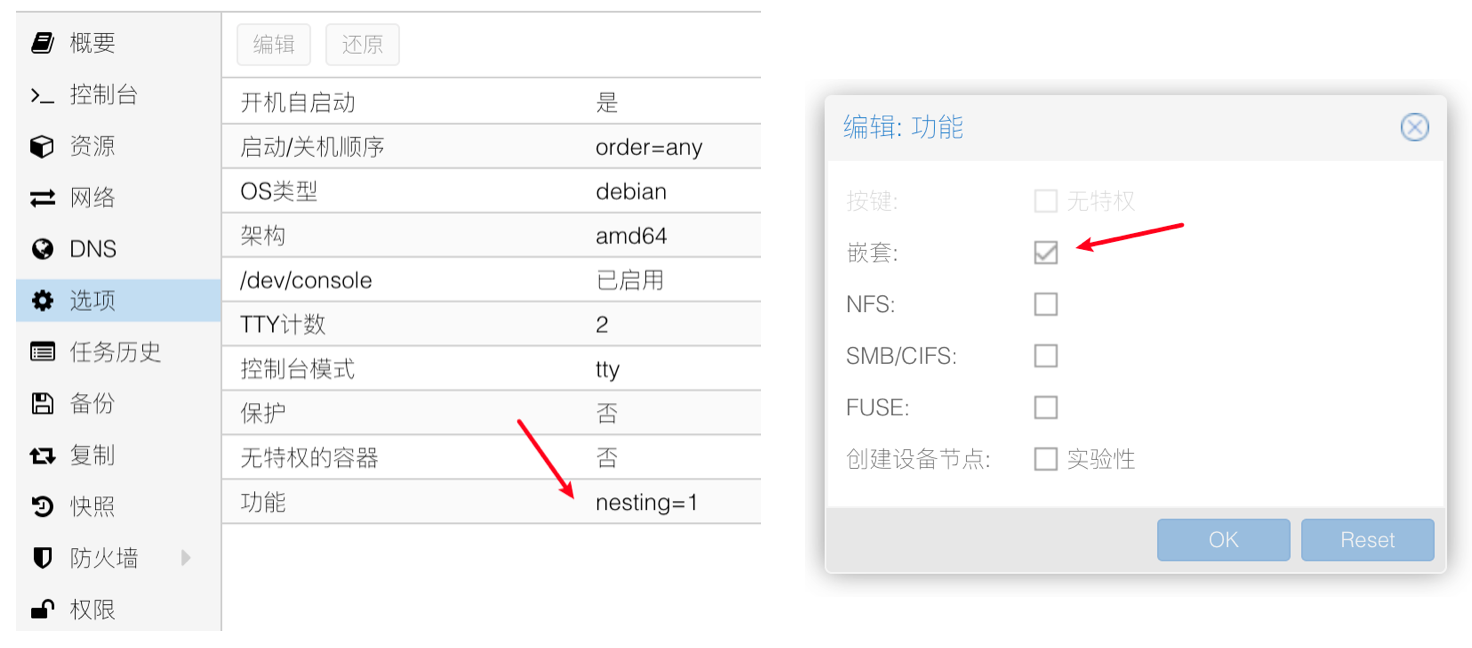
在创建其他 LXC 容器时,需要将容器的网卡桥接到 vmbr1,也就是 OpenWrt 的 LAN。在其他容器中测试网络联通行,可以成功 ping 通外界网络即配置成功。
如果取消勾选无特权,并在功能中将 LXC 的嵌套功能打开,即可在 LXC 容器中使用 Docker。
Conclusion
自此,Cloud PVE 方案已经基本完成,通过创建不同 LXC 容器对不同服务进行隔离,对服务器资源进行更细粒度的划分。同时服务本身在云上,可以更便捷的通过云服务商的内网访问资源。但是对于外界应该如何访问部署在内部 LXC 容器的服务 (内网穿透问题),本文仍然没有解决,我会在之后的博文给出我的解决方案。
References
[1] [OpenWrt Wiki] OpenWrt in LXC containers
[2] Installing OpenWRT In Proxmox LXC – Virtualize Everything
